Телефонът Nothing (1) е един от най-уникално изглеждащите телефони на пазара и част от тази уникална ДНК е серията светлини на гърба, известни като „глифове“. Докато всички глиф светлини са само бяло на цвят — изключение прави малката червена LED точка, използвана при запис на видео — софтуерът на Nothing може да ги освети в специални модели и да ви позволи да ги използвате по очарователни начини.
И така, какво точно можете да направите със светлините на гърба на Нищо телефон (1)? Нека навлезем в подробностите за това епичен телефон с Android.
Телефонни обаждания

Повечето светлинни функции на телефона Nothing (1) са прости превключватели за включване/изключване. Нищо не дава на потребителите много повече възможности за персонализиране, когато става въпрос за тези светлини, които светят заедно с мелодии и звуци за известяване.
В допълнение към осветяването на персонализирани мелодии и звуци за известяване, вие също ще можете да задавате индивидуални светлинни модели за отделни контакти. За да започнете, отворете Glyph Interface, намиращ се в системните настройки.
1.) Отворете системните настройки, като докоснете настройки иконата в чекмеджето на приложението ви или като плъзнете два пъти надолу върху лентата на състоянието, след което докоснете икона на зъбно колело за да отворите системните настройки.
2.) Превъртете надолу до и натиснете Glyph интерфейс.
3.) Изберете мелодии.
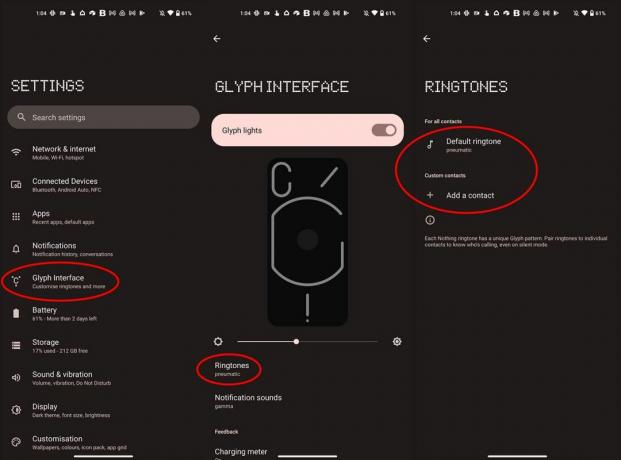
Горната опция е мелодията по подразбиране за всички входящи повиквания. Това е звукът и моделът, които ще възникнат, когато входящо повикване не е в списъка с персонализирани действия за контакти. От тук можете да изберете една от предварително вградените мелодии, които се доставят с телефона Nothing (1). Всяка мелодия има собствен модел на вибрация и светлинен модел.
Ако предпочитате да изберете своя персонализирана мелодия, вместо това не забравяйте да изтеглите любимата си песен — или страхотна мелодия от приложение като Зедж — първо. След като направите това, изберете Моите звуци в частта за мелодии на страницата на Glyph Interface и след това изберете вашата мелодия от списъка.
Понастоящем няма начин да персонализирате модела на светлина или вибрация за персонализирани мелодии, но Nothing phone (1) автоматично ще генерира модел, който пасва на песента. По този начин вие не просто чувате персонализирана мелодия, но също така виждайки и чувство то.
Известия
За да персонализирате звуците и шаблоните за известяване, ще трябва да отворите Glyph Interface на вашия телефон Nothing (1), като следвате тези стъпки:
1.) Отворете системните настройки, като докоснете настройки икона в чекмеджето на приложението ви. Можете също така да плъзнете два пъти надолу върху лентата на състоянието, след което да докоснете икона на зъбно колело за да отворите системните настройки.
2.) Превъртете надолу до и натиснете Glyph интерфейс.
3.) Изберете звуци за известяване.
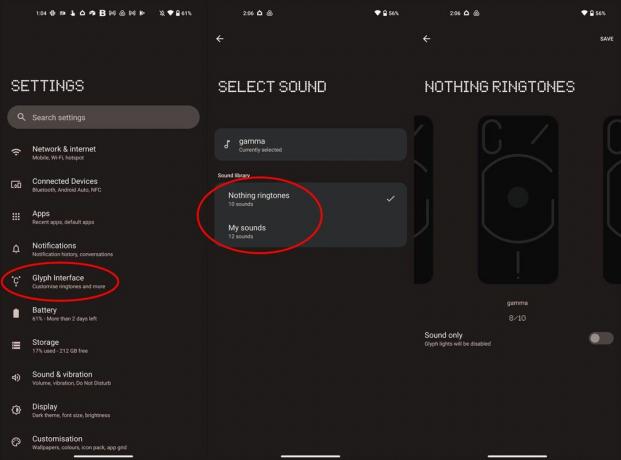
Оттук ще изберете модел на звук, светлина и вибрация за известяване по подразбиране, които ще се появяват всеки път, когато получите входящо известие. Приложенията също поддържат отделни звуци за известия, но ще трябва да конфигурирате това във всяко приложение. Тази селекция обхваща всичко, което не е индивидуално персонализирано.
1.) Изберете Нищо мелодии за да изберете от предварително изградените дизайни и звуци, които се доставят с телефона Nothing (1).
2.) В противен случай изберете Моите звуци за да изберете от списък със звуци, налични на вашето устройство. Както винаги, можете да получите допълнителни звуци от приложения като Zedge.
3.) Изберете любимия си звук за известяване от списъка, който се показва. Персонализираните звуци за известяване ще имат модел на вибрация и модел на светлина, генерирани автоматично, така че всеки звук да изглежда и да се усеща уникално.
Режим само светлини

Някои хора обичат светодиодът на камерата им да свети, когато дойде известие. Нищо не променя тази идея, като въвежда Flip to Glyph, което автоматично включва телефона ви напълно безшумен и ще осветява само глифовите светлини на гърба при повикване или известие влиза. Ето как да активирате Flip to Glyph:
1.) Отворете системните настройки, като докоснете настройки икона в чекмеджето на приложението ви. Можете също така да плъзнете два пъти надолу върху лентата на състоянието, след което да докоснете икона на зъбно колело за да отворите системните настройки.
2.) Превъртете надолу до и натиснете Glyph интерфейс.
3.) Изберете Обърнете към Glyph.
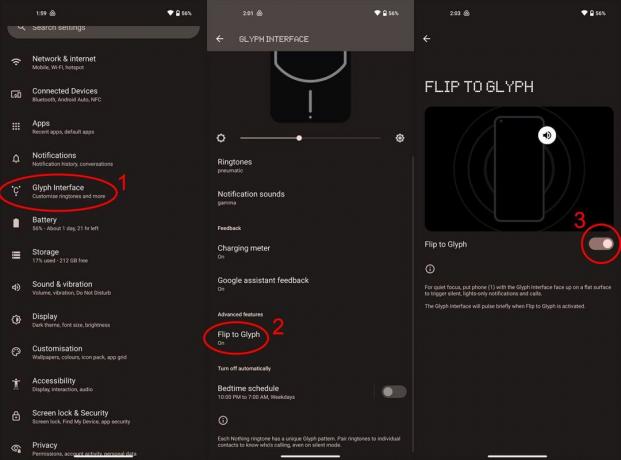
Когато тази настройка е превключена, Flip to Glyph ще се активира автоматично всеки път, когато поставите своя телефон Nothing (1) с лицето напред върху равна повърхност. Когато това се случи, всички звуци и вибрации автоматично ще бъдат заглушени и само светлините на гърба на телефона Nothing (1) ще светят за повиквания или известия.
За най-добър ефект се уверете, че сте персонализирали вашите мелодии и звуци за известия в стъпките по-горе, по този начин знаете кой ви се обажда или ви изпраща съобщения, без да се налага да гледате телефона си дисплей.
Визуална обратна връзка

Светлините на гърба на телефона Nothing (1) не са само за обаждания и известия. Можете също така да трансформирате долния светодиод в удобен измервател на зареждане всеки път, когато телефонът е включен. Ето как да активирате тази функция:
1.) Отворете системните настройки, като докоснете настройки икона в чекмеджето на приложението ви. Можете също така да плъзнете два пъти надолу върху лентата на състоянието, след което да докоснете икона на зъбно колело за да отворите системните настройки.
2.) Превъртете надолу до и натиснете Glyph интерфейс.
3.) Изберете метър за зареждане.
4.) Плъзнете превключвателя надясно, за да активирайте измервателния уред за зареждане.
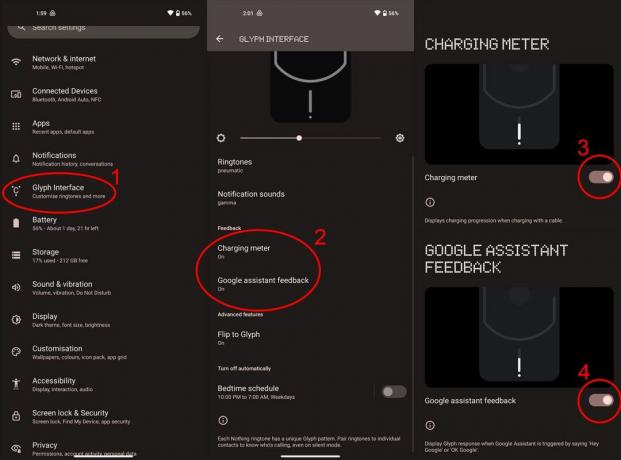
Сега всеки път, когато включите телефона си за зареждане, долната LED лента ще светне, за да покаже текущото ниво на батерията. Когато е напълно осветен от горе до долу, батерията на телефона ви е пълна.
Можете също да активирате обратната връзка на Google Assistant, като изберете Обратна връзка за Google Асистент в менюто Glyph Interface. Активирането на това ще осветява същата вертикална LED лента всеки път, когато Google Assistant говори с вас.
Безжично зареждане

Във връзка с това телефонът Nothing (1) може да се използва за безжично зареждане на чифт страхотни безжични слушалки които също поддържат безжично зареждане. Нищо не е собствено Нищо ухо (1) слушалките работят идеално за тази задача. Ето как да направите това:
1.) Отворете системните настройки, като докоснете настройки икона в чекмеджето на приложението ви. Можете също така да плъзнете два пъти надолу върху лентата на състоянието, след което да докоснете икона на зъбно колело за да отворите системните настройки.
2.) Превъртете надолу до и натиснете батерия.
3.) Изберете споделяне на батерията от списъка.
4.) Плъзнете превключвателя надясно, за да активирайте споделяне на батерията.
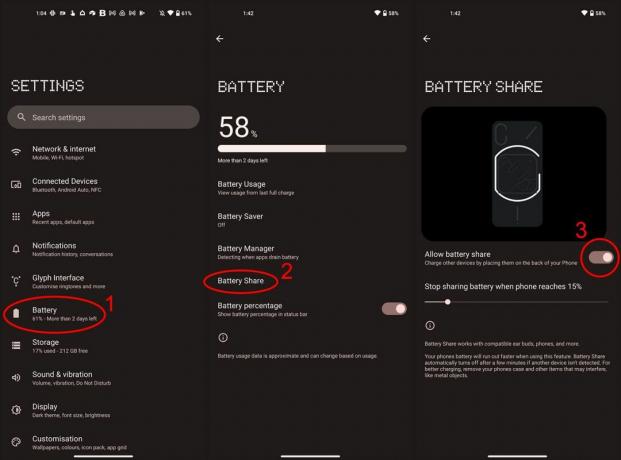
За да заредите безжично всяко устройство с активирано безжично зареждане с батерията на вашия телефон Nothing (1), просто я поставете точно в средата на големия кръг на гърба на телефона. Този кръг на телефона Nothing (1) е намотката за безжично зареждане и светодиодите около нея ще светят, когато зареждането започне.
Трикове с камера

Освен че просто изглеждат страхотно, тези светодиоди Glyph на гърба на телефона Nothing (1) могат да се използват за добавяне на важна запълваща светлина към тъмните сцени, когато се опитвате да направите снимка. Тези глифове могат да се използват за обикновени снимки, снимки в нощен режим или дори видеоклипове, за да помогнат за осветяването на тъмна сцена. Това е много повече светлина от нормална светкавица на телефон! Ето как да го активирате:
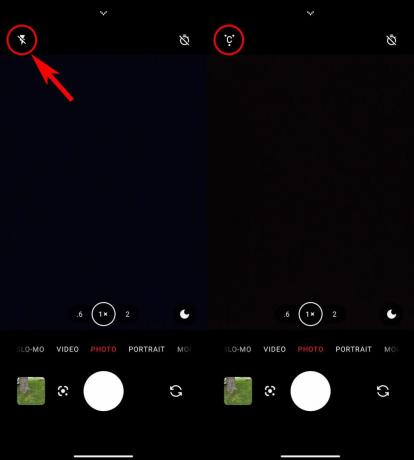
1.) Отворете камерата на телефона си, като докоснете камера икона в чекмеджето на приложението. За по-бързо стартиране можете щракнете двукратно върху бутона за захранване по всяко време, за да стартирате камерата.
2.) в потребителския интерфейс на камерата докоснете светкавица в горния ляв ъгъл три пъти.
3.) Ще видите икона C с три точки около нея, когато интерфейсът на глифа светне. За да деактивирате това, просто докоснете иконата на светкавица отново, докато не видите мълния с линия през нея.
